绘制思维导图有由最开始的手绘变为软件绘制现在是在线绘制,这样无论在哪只要有电脑就可以操作,不会因为没有绘制软件而不能操作,那具体要怎样在线绘制思维导图呢?下面是小编经常使用的操作方法,分享给大家,希望可以帮助到你们。
工具/原料:
迅捷画图在线网站,能上网的电脑并带有浏览器
操作方法介绍:
1.进入迅捷画图官网中,在上述列表中有三项操作,选择模板点击进去可以看到有很多制作精美的模板,并且不同的分类归纳的很清楚,需要套用模板的可以点击模板进行编辑使用。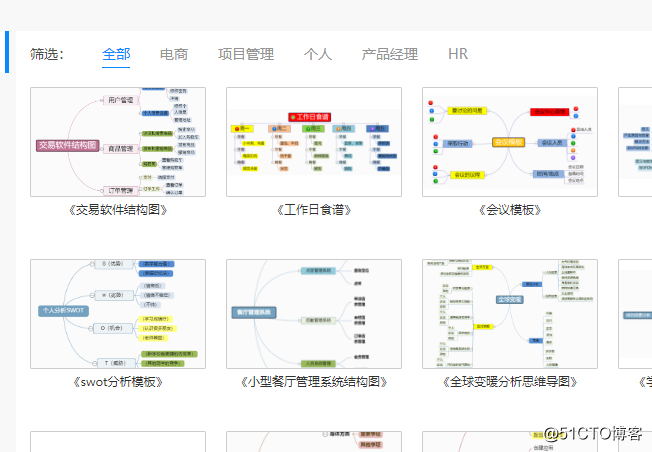
2.需要动手绘制可以从模板页面中返回首页,点击首页面中的“进入迅捷画图”,操作界面如下所示。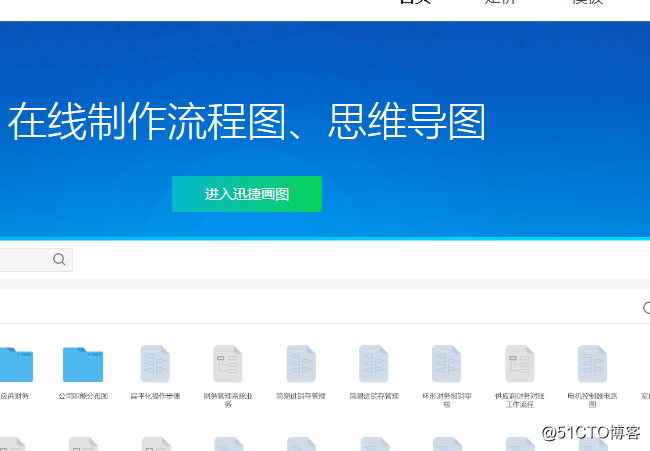
3.这时会跳转到新建文件页面,我们需要绘制的是思维导图,点击新建文件夹之后在显示出来的选项中选择思维导图。如果选错选项之后就画不出来啦。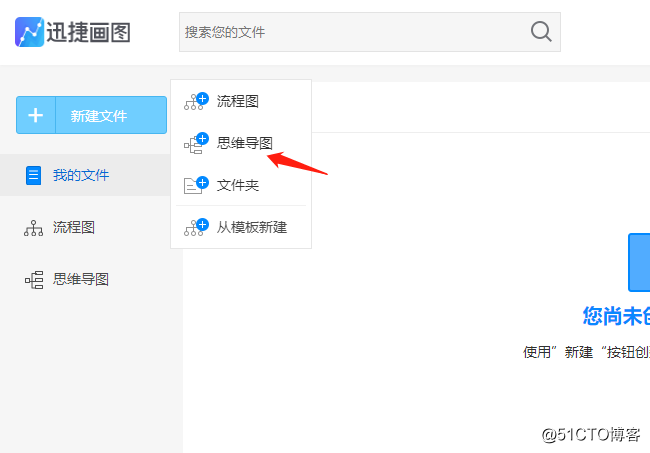
4.新建思维导图之后会跳转到思维导图在线编辑页面,在面板中心会有一个中心主题文本框,围绕中心主题对节点进行展开,完成整个框架思维导图框架搭建,右键点击中心主题或左上角点击插入主题可以添加节点。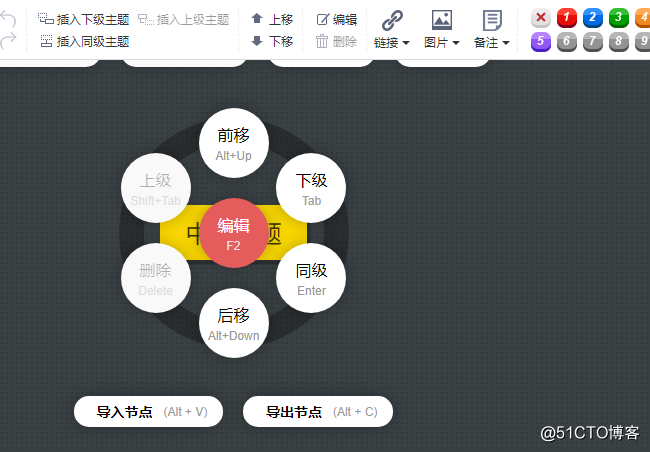
5.整个思维导图的框架搭建完成之后就可以对里面的内容进行编辑使用,双击新添加的节点可以编辑使用。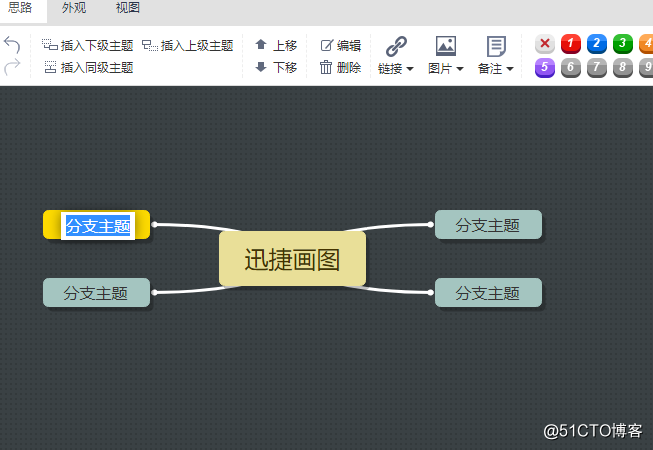
6.上述“外观”栏目中有六种基本思维导图的框架图,可以点击尝试使用,紧接着后面有框架颜色设置,可以对制作完成的思维导图整体颜色进行替换。都是直接点击就可以替换使用的。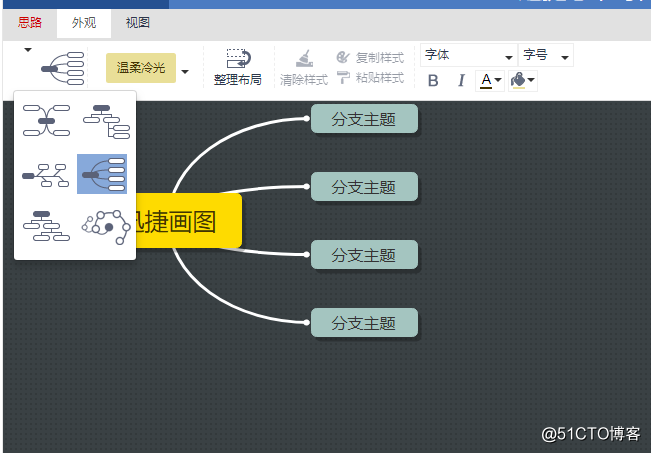
7.在外观栏目里面可以完成该操作,并且颜色有紧凑色和颜色两种区别,紧凑色可以将思维导图的节点空隙变小,占用空间变少,提高视觉体验。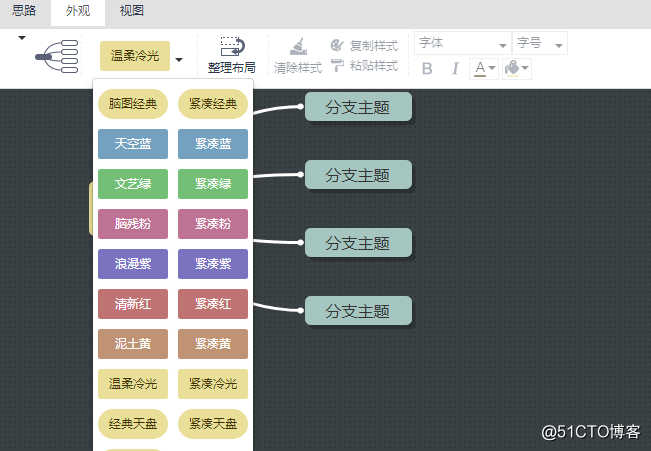
8.制作完成之后就可以将其导出使用了,在思维导图标识后面的小三角中选择导出选项,会展示5种导出格式还可以根据需要进行选择使用。
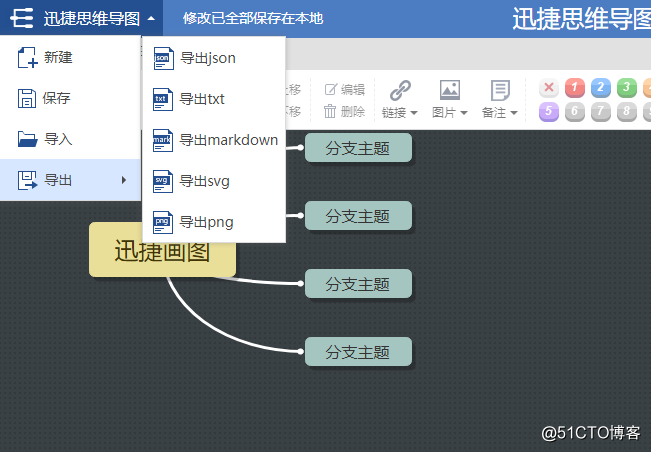
以上就是分享的在线绘制思维导图的操作方法,方法总结的比较详细并且很容易操作,需要了解的朋友可以参考上面的步骤进行操作使用。